Startbildschirm (Android)
Ziel
So greifen Sie über den Startbildschirm der Procore Android-App auf aktuelle Projekte und Procore-Schulungen zu.
Schritte
- Öffnen Sie die Procore-App auf einem iOS-Mobilgerät.
- Wenn Sie sich noch nicht auf dem Startbildschirm befinden, tippen Sie auf Ihren Avatar-Kreis und dann auf Startseite
 , um dorthin zu navigieren.
, um dorthin zu navigieren. - Greifen Sie bei Bedarf auf die folgenden Abschnitte zu:
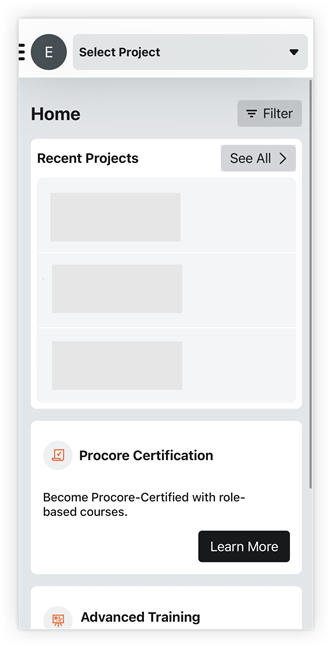
Projekt- und Unternehmensauswahl
Tippen Sie auf das obere Menü, um die Projekt- und Unternehmensauswahl zu öffnen. Wählen Sie ein Projekt aus den Suchergebnissen aus oder verwenden Sie eine der folgenden Filtermethoden:
- Stichwörter: Verwenden Sie die Suchleiste
 , um ein Projekt anhand von Adresse oder Namen zu finden.
, um ein Projekt anhand von Adresse oder Namen zu finden. - Wechseln Sie das Unternehmen:
- Tippen Sie auf Unternehmen, um eine Liste aller Unternehmen anzuzeigen, auf die Sie zugreifen können
- Aktivieren oder deaktivieren Sie das Kontrollkästchen
 neben jedem Unternehmen, um auszuwählen, ob die Projekte dieses Unternehmens in Ihren Suchergebnissen auf dem vorherigen Bildschirm angezeigt werden.
neben jedem Unternehmen, um auszuwählen, ob die Projekte dieses Unternehmens in Ihren Suchergebnissen auf dem vorherigen Bildschirm angezeigt werden. - Tippen Sie auf Anwenden , um den Filter anzuwenden.
- Aktive oder inaktive Projekte anzeigen:
- Tippen Sie auf Status.
- Aktivieren oder deaktivieren Sie das Kontrollkästchen Aktiv, um aktive Projekte ein- oder auszublenden.
- Aktivieren oder deaktivieren Sie das Kontrollkästchen Inaktiv, um inaktive Projekte ein- oder auszublenden.
- Tippen Sie auf Fertig.
- Ändern Sie die Sortiermethode:
- Tippen Sie auf Sortieren, um Ihre Sortieroptionen anzuzeigen. Siehe Projekte sortieren (Android).
- Wählen Sie Ihre Präferenz aus und tippen Sie auf Übernehmen.
- Filter löschen: Tippen Sie auf Filter löschen, um alle zuvor festgelegten Filter zu entfernen. Dadurch wird die Standardeinstellung "Sortierung" (Zuletzt angesehene Projekte) wiederhergestellt.

Projekt- und Unternehmensauswahl
Filter
Tippen Sie auf Filtern ![]() , um Ihre letzten Projekte nach Unternehmen zu filtern. Aktivieren oder deaktivieren Sie dann das Kontrollkästchen neben jedem Unternehmen, um auszuwählen, ob die Projekte dieses Unternehmens in der Liste unter "Letzte Projekte" auf dem Startbildschirm angezeigt werden sollen.
, um Ihre letzten Projekte nach Unternehmen zu filtern. Aktivieren oder deaktivieren Sie dann das Kontrollkästchen neben jedem Unternehmen, um auszuwählen, ob die Projekte dieses Unternehmens in der Liste unter "Letzte Projekte" auf dem Startbildschirm angezeigt werden sollen.
Aktuelle Projekte
Wählen Sie ein Projekt aus der Liste aus oder finden Sie das gesuchte Projekt mit einer der folgenden Methoden:
- Tippen Sie auf Alle anzeigen, um die Projekt- und Unternehmensauswahl zu öffnen. Siehe Zu einem anderen Projekt navigieren (Android).
- Wischen Sie nach links, um zu Ihren neuesten Projekten für ein anderes Unternehmen zu scrollen.
Hinweis: Diese Funktion wird nur angezeigt, wenn Sie Projekte in einem anderen Unternehmen über Ihre Procore-Mobil-App geöffnet haben. Wenn dies nicht der Fall ist, wird nur eine Liste mit den zuletzt verwendeten Projekten angezeigt.
Procore-Zertifizierung
Tippen Sie im Abschnitt "Procore-Zertifizierung" auf "Weitere Informationen", um auf eine Schulungsreihe zuzugreifen, die auf Ihre Rolle oder Ihre Ziele abgestimmt ist. Füllen Sie eine Serie aus, um ein überprüfbares Zertifikat zu erhalten, das Sie mit Ihren beruflichen Netzwerken teilen können.
Hinweis: Melden Sie sich mit Ihrem Procore-Konto an oder erstellen Sie ein Gastkonto, um die Zertifizierungen abzuschließen.
Fortbildung
Tippen Sie im Abschnitt "Fortgeschrittene Schulung" auf Weitere Informationen, um auf Fortbildungskurse zuzugreifen. Die meisten Kurse dauern zwischen 10 und 90 Minuten.

